m1136驱动安装不上 win10系统无法识别hp m1136打印机驱动的解决措施
更新时间:2023-11-12 13:49:08作者:yang
m1136驱动安装不上,在使用HP M1136打印机时,有些用户可能会遇到一个非常常见的问题,即无法在Windows 10系统中安装该打印机的驱动程序,由于驱动程序的缺失,系统无法识别并正常工作。幸运的是我们可以采取一些解决措施来解决这个问题。在本文中我们将探讨一些可行的方法,帮助您在Windows 10系统中成功安装和识别HP M1136打印机的驱动程序。
具体步骤:
1.在win10开始菜单处右击“设置”—“设备”—“打印机和扫描仪”。
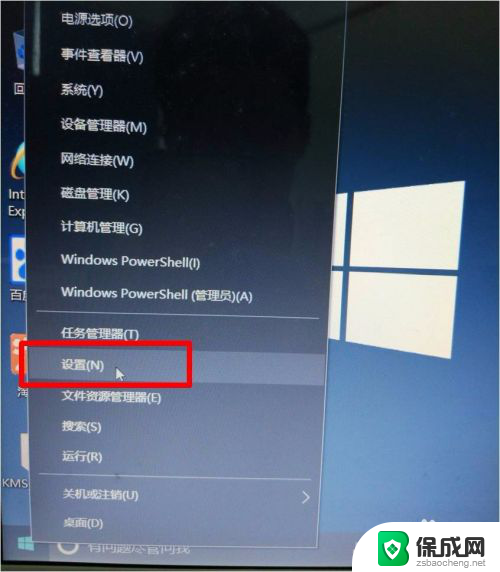
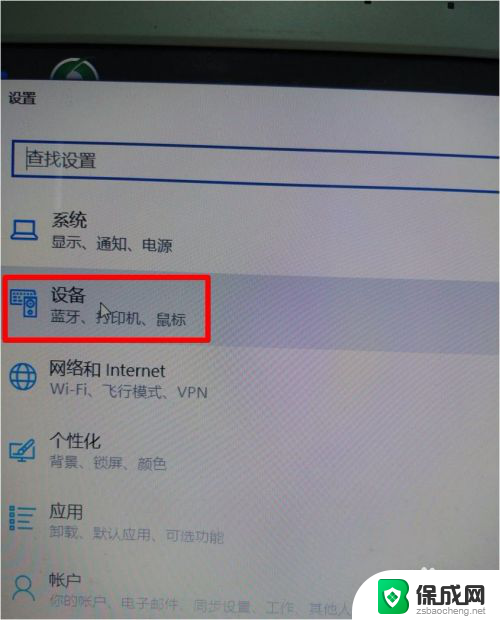
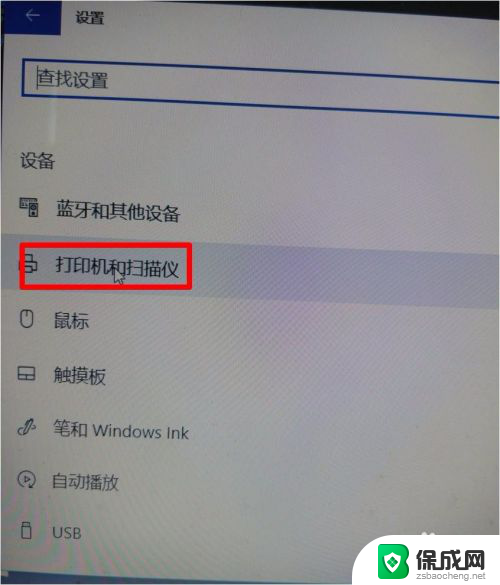
2.单击“添加打印机”,选择“我需要的打印机不在列表中”。
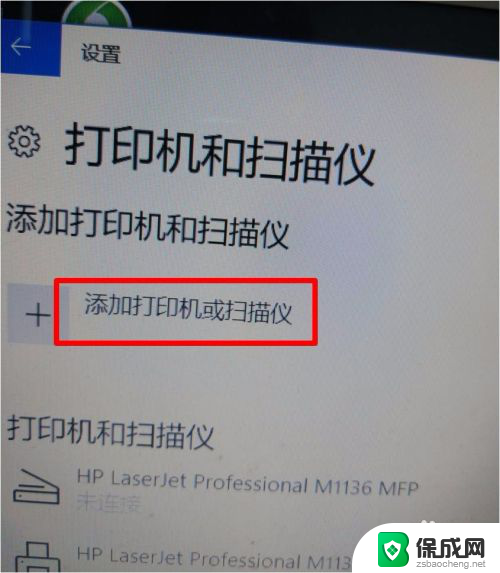
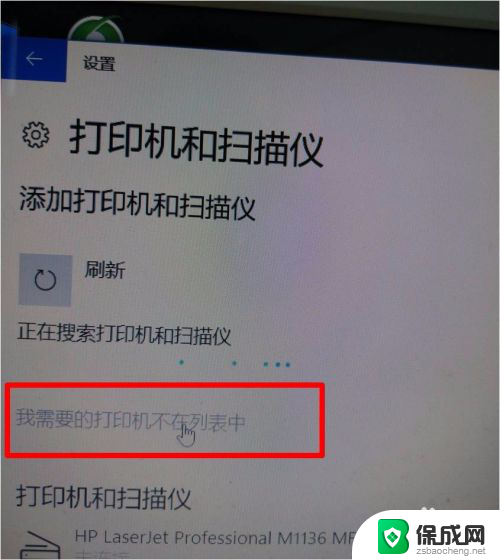
3.在弹出的添加打印机窗口选择“通过手动设置添加本地打印机或网络打印机”。
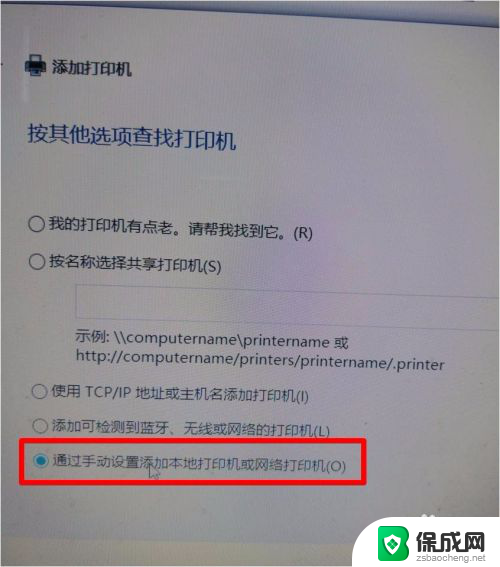
4.选择“usb虚拟打印机端口”,单击下一步。
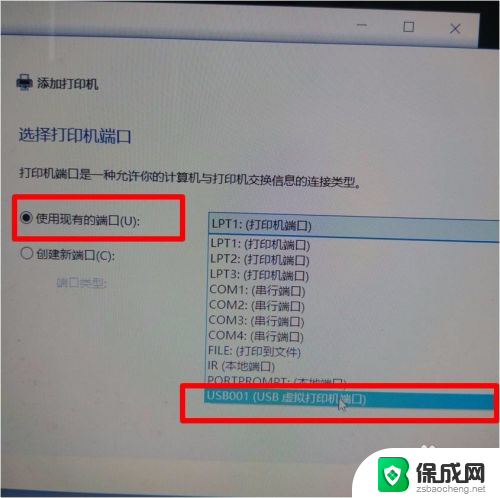
5.弹出的驱动程序窗口选择“从磁盘安装”,单击“下一步”。
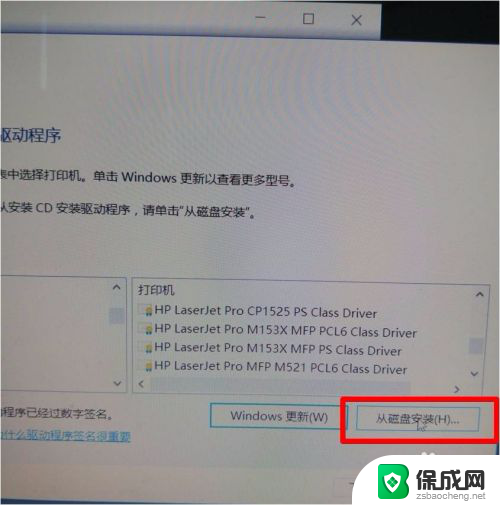
6.在弹出的对话框中单击“浏览”按钮,找到下载的驱动或者光盘驱动的路径位置。选择“autorun”文件,单击“打开”。
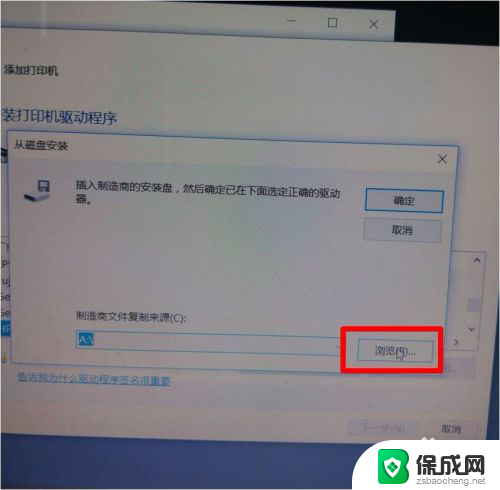
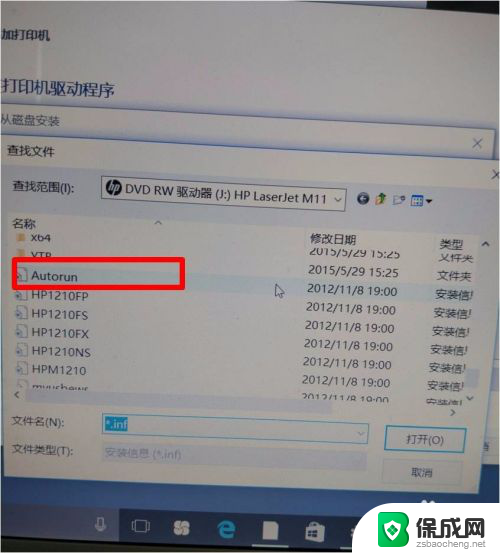
7.自动回到驱动窗口选择打印机型号“hp m1136”。单击“下一步”。
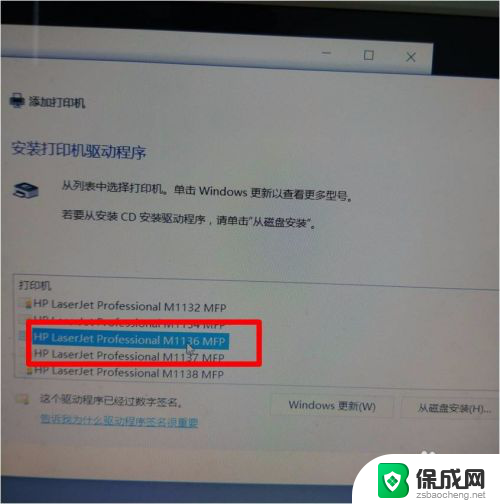
8.输入打印机名称。也可以默认。单击“下一步”。

9.选择共享或是不共享后单击“下一步”。安装完成,测试打印。
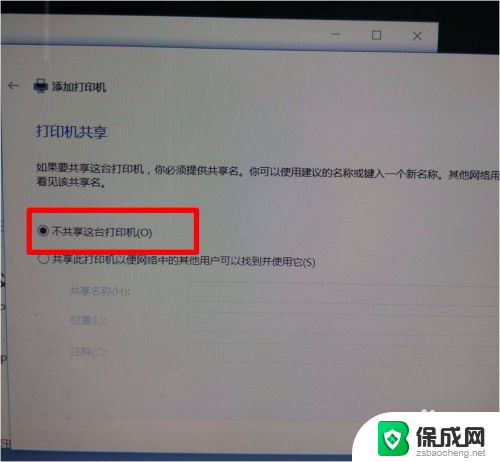

以上就是m1136驱动安装不上的全部内容,碰到同样情况的朋友们赶紧参照小编的方法来处理吧,希望能够对大家有所帮助。
m1136驱动安装不上 win10系统无法识别hp m1136打印机驱动的解决措施相关教程
-
 win10系统网卡驱动安装不上 Win10电脑无法安装驱动的解决方法
win10系统网卡驱动安装不上 Win10电脑无法安装驱动的解决方法2024-10-08
-
 打印机装了驱动怎么打印不了 打印机驱动安装完成后无法连接打印机的解决办法
打印机装了驱动怎么打印不了 打印机驱动安装完成后无法连接打印机的解决办法2023-12-31
-
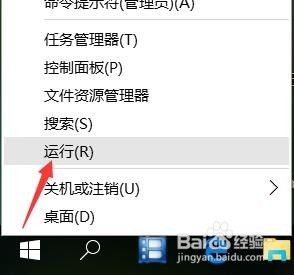 打印机驱动安装完毕无法打印 打印机驱动安装成功但无法打印的解决办法
打印机驱动安装完毕无法打印 打印机驱动安装成功但无法打印的解决办法2023-12-06
-
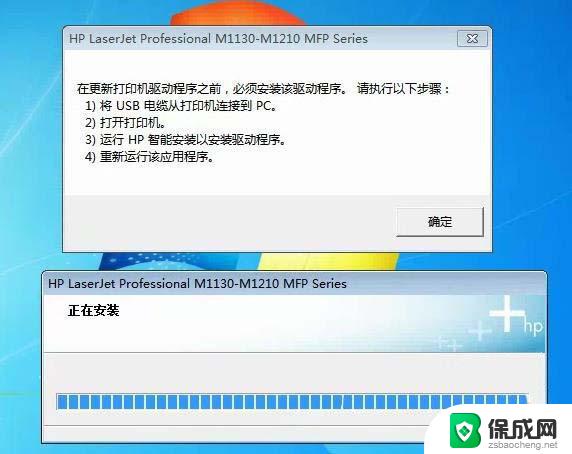 惠普m1136驱动一直显示正在安装 惠普HP M1136打印机驱动安装失败的解决方法
惠普m1136驱动一直显示正在安装 惠普HP M1136打印机驱动安装失败的解决方法2024-03-14
-
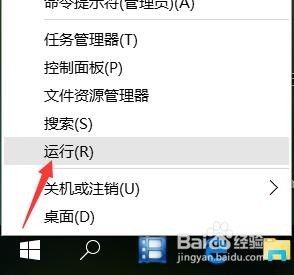 打印机驱动安装成功但是打印不了 安装打印机驱动后出现无法打印的故障解决办法
打印机驱动安装成功但是打印不了 安装打印机驱动后出现无法打印的故障解决办法2024-01-12
-
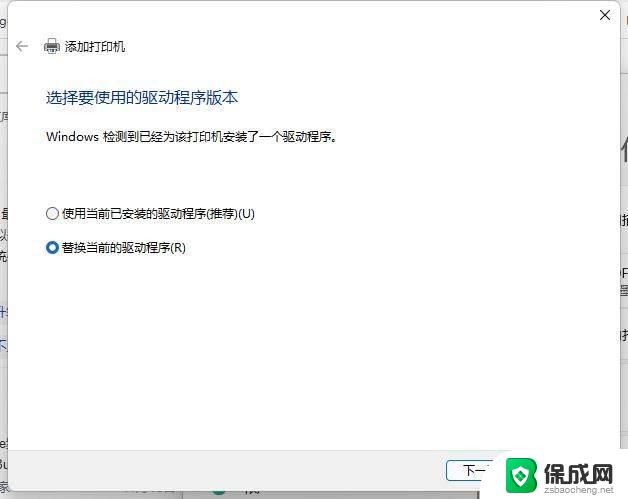 打印机驱动装不上去怎么回事 打印机驱动安装出错怎么办
打印机驱动装不上去怎么回事 打印机驱动安装出错怎么办2024-07-03
- 打印机没驱动怎么安装驱动 打印机安装步骤详解
- win10打印机安装驱动教程 Win10打印机驱动安装教程
- 连接共享打印机无法安装驱动 如何解决连接共享打印机找不到驱动程序的问题
- 得力888打印机怎么安装驱动 得力打印机驱动安装步骤详解
- win11系统无法安装微信 微信安装失败怎么办
- win11安装dx9.0无效 Win11 24H2 安装 9 月更新不支持操作错误
- win11无法添加中文语言包 Windows11无法安装中文语言包提示错误怎么办
- win11应用无法联网 Win11安装后无法上网的解决办法
- win11软件更新下载并安装灰色 Win11 24H2 安装 9 月更新出现不支持操作错误
- win10系统映像安装 win10系统怎么装U盘
系统安装教程推荐
- 1 win11系统无法安装微信 微信安装失败怎么办
- 2 win11无法添加中文语言包 Windows11无法安装中文语言包提示错误怎么办
- 3 如何更改win11软件安装位置 Win11怎么改变软件安装位置
- 4 群晖磁盘 安装win11无法格式化 硬盘格式化失败怎么办
- 5 win11系统.net3.5安装不上 win11 netframework3.5安装不了怎么解决
- 6 双硬盘的神州z7m怎么装win10系统 笔记本电脑装系统步骤详解
- 7 电脑一打开重装windows 开机状态下如何重装Windows10系统
- 8 win10系统网卡驱动安装不上 Win10电脑无法安装驱动的解决方法
- 9 电脑怎么安装音频设备windows 笔记本插入音响方法
- 10 组装一台电脑window 笔记本电脑装系统教程